Большинство пользователей Windows имеют более одного устройства вывода звука, подключенного к их компьютерам — наиболее распространенным примером этого является обычный пользователь Windows, имеющий пару наушников, когда они хотят сохранить звук для себя, и динамик или набор динамиков для когда им хочется поделиться музыкой. Другим распространенным примером этого являются пользователи, имеющие разные настройки колонок, например одну обычную настройку и одну настройку объемного звука, оба подключенные к своему компьютеру Windows.
Если к вашему компьютеру подключено более одного устройства вывода звука, переключение с одного на другое, когда вы хотите, чтобы звук воспроизводился через одно конкретное устройство, не только неудобно, но и может быть довольно утомительным. Разве не было бы намного лучше, если бы вы могли просто воспроизводить звук через ВСЕ устройства вывода звука, которые вы одновременно подключили к компьютеру, чтобы вы могли слушать звук через любое устройство, которое вы хотите? В старых версиях операционной системы Windows вы могли сделать именно это, используя Стерео микс вариант. Тем не менее Стерео микс опция недоступна в Windows 10 или, по крайней мере, недоступна заранее.
Раздельный вывод звука в Windows 10
К счастью, вы все равно можете воспроизводить звук на компьютере под управлением Windows 10 через два или более устройств вывода звука одновременно. Ниже приведены два метода, которые вы можете использовать для достижения этой цели:
Способ 1: включить и использовать Stereo Mix
Как указано выше, Стерео микс Эта опция, по крайней мере, недоступна в Windows 10, однако она все еще есть — она просто отключена по умолчанию на последней и самой большой итерации операционной системы Windows. В таком случае вы можете включить Стерео микс использовать его и использовать для вывода звука через несколько устройств в Windows 10. Для этого вам необходимо:
- Открой Стартовое меню.
- Ищи «звукИ нажмите на результат поиска под названием звук.
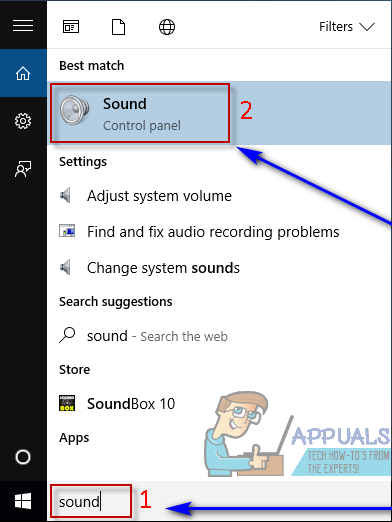
- Нажмите на Компьютерные колонки выбрать его и нажать на Выбрать по умолчанию установить его в качестве устройства воспроизведения по умолчанию.

- Перейдите к запись Вкладка.
- Щелкните правой кнопкой мыши на пустом месте и нажмите Показать отключенные устройства.
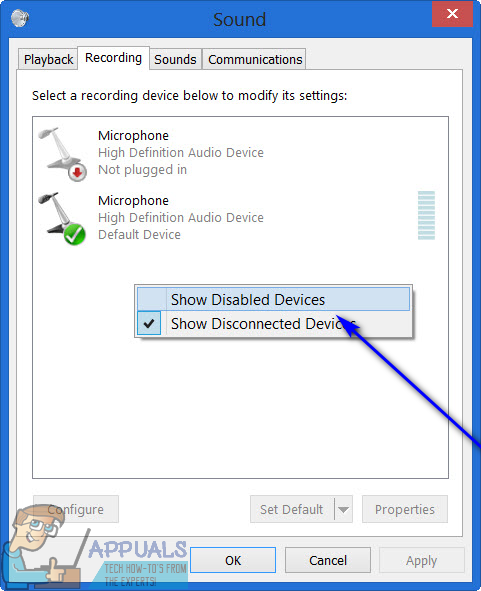
- Теперь вы должны увидеть запись для записывающего устройства под названием Wave Out Mix, Моно микс или же Стерео микс. Найдите эту конкретную запись, щелкните ее правой кнопкой мыши и нажмите включить.
- Как только вы включен щелкните правой кнопкой мыши еще раз и нажмите Установить как устройство по умолчанию.
- Дважды щелкните на Wave Out Mix, Моно микс или же Стерео микс введите и перейдите к Слушать вкладка свойства Диалог.
- Найдите Слушай это устройство флажок и проверьте его, а затем откройте Воспроизведение через это устройство выпадающее меню и выберите ваше вторичное устройство вывода звука из меню.
- Нажмите на Применять а затем на Хорошо.
- Нажмите на Применять а затем на Хорошо.
- Запустить снова твой компьютер.
Как вывести звук одновременно на два устройства?
Когда компьютер загрузится, проверьте, воспроизводится ли сейчас аудио через основное и вторичное устройства вывода звука одновременно.
Способ 2: использовать Voicemeeter
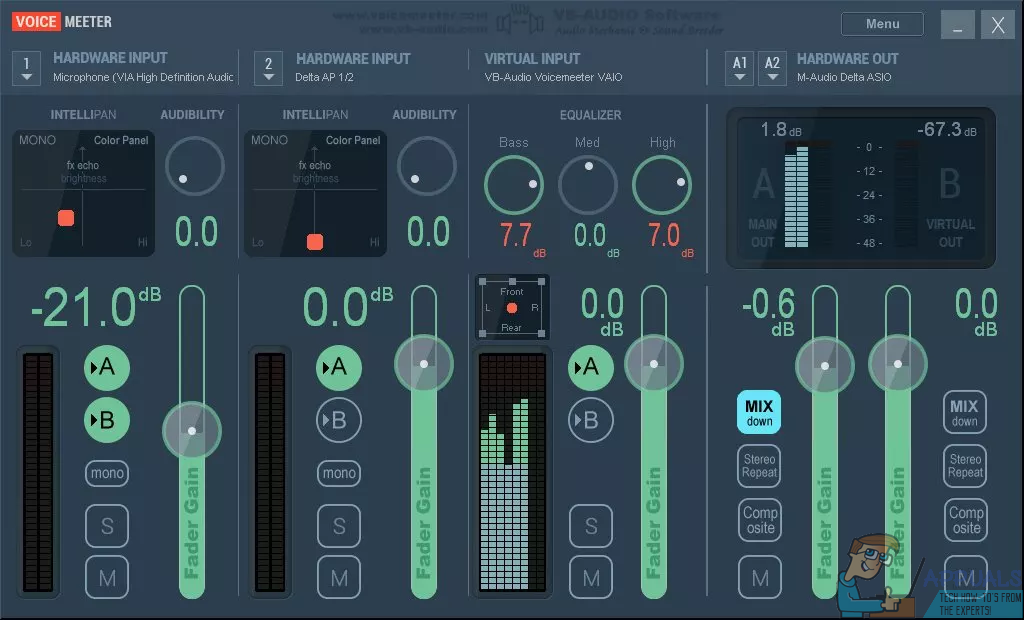
Если Способ 1 по какой-то причине не работает для вас, если при использовании аудио выводится небольшая задержка Способ 1 для воспроизведения аудио на нескольких устройствах на вашем компьютере или если вы пытаетесь использовать Способ 1 и Wave Out Mix, Моно микс или же Стерео микс запись не появляется для вас, не бойтесь — еще не все потеряно. Вы все еще можете выводить звук на несколько устройств на компьютере с Windows 10, используя Voicemeeter. Voicemeeter является сторонней программой для различных итераций операционной системы Windows, включая Windows 10, которая может использоваться для отправки одного и того же звука, воспроизводимого через одно устройство вывода звука, для воспроизведения через другое устройство вывода звука на том же компьютере одновременно.
Voicemeeter является бесплатной, что означает, что вам не нужно приобретать ее и вы можете скачать ее бесплатно (хотя разработчики бесплатных программ всегда приветствуют пожертвования с распростертыми объятиями!). Ты можешь получить Voicemeeter для вашего компьютера Вот.
Источник: helpexe.ru
Какие есть варианты трансляции звука на другой компьютер под windows (в идеале — что-то вроде виртуального устройства вывода)?
Добрый день. Имеем: пучок ноутбуков и один медиацентр, подключенный к ресиверу и нормальной аудиосистеме. Сейчас я, если хочу включить какую-то музыку на аудиосистеме, лезу тимвьювером/радмином на машину и включаю воспроизведение уже на ней.
А есть ли какая-нибудь софтина, которая создавала бы виртуальное аудиоустройство в устройствах вывода звука, которое бы отправляло поток на медиацентр? Просто с трансляцией в отдельных плеерах вроде VLC или windows media всё понятно, но у меня основной источник музыки — это google play и яндекс.музыка, те нужна трансляция аудио из браузера.
По идее, ничего нереального в механизме нет: в обратную сторону ведь это работает, при подключении по RDP: мы фактически запускаем музыку на одном компьютере в браузере и воспроизводим её на другом. Вот только надо, чтобы всё ограничивалось только пробросом аудиоустройства=)
- Вопрос задан более трёх лет назад
- 2431 просмотр
1 комментарий
Оценить 1 комментарий
John Smith: удаленно управляется он и сейчас у меня — но это очень неудобно, как оказалось (копируешь ссылку, передаешь её в радмин, вставляешь, а там ещё иди и ищи этот трек из кучи, которые по ссылке лежат). Ничего специфического в онлайн-музыке не вижу: вконтакт служит основным источником музыки сейчас для каждого второго, а базы гугл музыки и яндекс музыки всё растут и ширятся с каждым днём: это банально удобнее.
XBMC оболочку раньше использовал, но в итоге отказался: «диванная» мышка от логитех и виндовый интерфейс в сто раз удобнее любого пульта и оболочки-медиацентра.
Источник: qna.habr.com
Настройка устройств вывода звука для разных программ в Windows 10
Есть много пользователей, которые предпочитают устанавливать различные устройства вывода звука для разных программ. Например, можно захотеть установить 5.1 настройку объемного звучания для VLC Media Player, чтобы смотреть фильмы, а наушники — в качестве стандартного аудиоустройства для таких приложений, как Groove Music для прослушивания музыки.
До сих пор не было простого способа установить различные устройства вывода звука для разных приложений. Но теперь вы можете устанавливать различные аудиоустройства для разных приложений в Windows 10 без помощи сторонних приложений. Кроме того, вы можете установить различные уровни звука для разных приложений. Возможность установки различных аудиоустройств для разных приложений была внедрена в Windows 10 April (1803).
Установка различных аудиоустройств для разных приложений в Windows 10
1. Перейдите в Параметры > Система > Звук > слева прокрутите вниз и нажмите на Параметры устройств и громкости приложений.
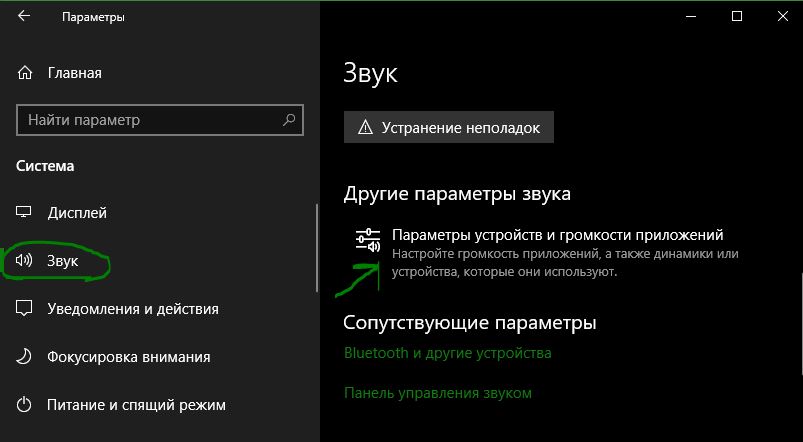
2. Как вы можете видеть на рисунке ниже, на странице отображаются все текущие приложения и игры. Если программа или приложение, для которого вы хотите установить устройство вывода звука по умолчанию не отображается в списке, убедитесь, что приложение или программа запущена в данный момент, если уже запущена, то перезапустите его. Если в веб-браузере есть несколько вкладок, воспроизводящих аудио, все вкладки будут отображаться как отдельные записи.
- Чтобы установить устройство вывода звука для приложения, выберите его в раскрывающемся списке «Вывод» рядом с записью приложения.
- Вы также можете установить различные уровни громкости для разных приложений с этой страницы. Просто переместите ползунок рядом с записью приложения, чтобы установить уровень громкости по умолчанию для этого приложения.
- К примеру у меня монитор с динамиками. Я настроил все уведомления на динамики моника, а качественный цифровой звук в браузеры, для фильмов и музыки. Вы можете также установить различные устройства ввода для разных приложений.
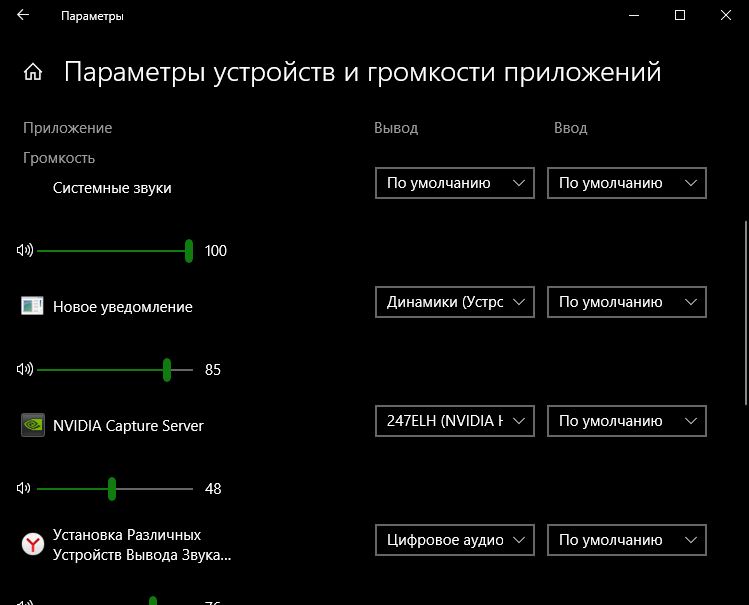
Смотрите еще:
- Почему Пропал и Не Работает Звук в Windows 10?
- Как исправить ошибку Critical Process Died в Windows 10
- dwm.exe: Что это такое и как работает в Windows 10
- Настройка и оптимизация SDD диска в Windows 10
- Не удается получить доступ к сайту и найти DNS-адрес сервера
Источник: mywebpc.ru